Collegamenti rapidi alle procedure di questa pagina:
Gli oggetti raggruppati vengono gestiti come se si trattasse di una singola unitÓ ma conservano i loro attributi. Il raggruppamento consente di applicare la stessa formattazione, le stesse proprietÓ e altre modifiche a tutti gli oggetti del gruppo contemporaneamente. Consente inoltre di evitare modifiche accidentali alla posizione di un oggetto in relazione agli altri oggetti. ╚ anche possibile creare gruppi annidati raggruppando gruppi esistenti.
I singoli oggetti mantengono i propri attributi quando sono raggruppati.
╚ possibile aggiungere o rimuovere oggetti da gruppi ed eliminare oggetti che fanno parte di un gruppo. ╚ inoltre possibile modificare un oggetto singolo del gruppo senza separare gli oggetti. Se si desidera modificare pi¨ oggetti di un gruppo contemporaneamente, Ŕ necessario prima separarli. Se un gruppo contiene gruppi annidati, Ŕ possibile separare contemporaneamente tutti gli oggetti dei gruppi annidati.

La barra di stato indica che Ŕ selezionato un gruppo di oggetti.
╚ possibile selezionare gli oggetti da livelli diversi e raggrupparli; tuttavia, una volta raggruppati, gli oggetti risiedono tutti sullo stesso livello e vengono sovrapposti.

Per creare un gruppo annidato, selezionare due o pi¨ gruppi di oggetti e fare clic su Oggetto  Gruppo
Gruppo  Raggruppa oggetti.
Raggruppa oggetti.
In alternativa Ŕ possibile trascinare un altro oggetto nella finestra mobile Gestore oggetti. Se la finestra mobile Gestore oggetti non Ŕ aperta, fare clic su Finestra  Finestre mobili
Finestre mobili  Gestore oggetti.
Gestore oggetti.
Per raggruppare gli oggetti Ŕ anche possibile fare clic sul pulsante Raggruppa nella barra delle proprietÓ.
|
Se la finestra mobile Gestore oggetti non Ŕ aperta, fare clic su Finestra  Finestre mobili Finestre mobili  Gestore oggetti. Gestore oggetti. |
|
Se la finestra mobile Gestore oggetti non Ŕ aperta, fare clic su Finestra  Finestre mobili Finestre mobili  Gestore oggetti. Gestore oggetti. |

Per eliminare un oggetto facente parte di un gruppo, selezionarlo nell'elenco degli oggetti e fare clic su Modifica  Elimina.
Elimina.
| 2 . |
Tenere premuto Ctrl e fare clic su un oggetto di un gruppo per selezionarlo. |

Per selezionare un oggetto di un gruppo Ŕ anche possibile fare clic sull'oggetto nella finestra mobile Gestore oggetti. Se la finestra mobile Gestore oggetti non Ŕ aperta, fare clic su Finestra  Finestre mobili
Finestre mobili  Gestore oggetti.
Gestore oggetti.
| 2 . |
Fare clic su Oggetto  Gruppo, quindi selezionare uno dei comandi seguenti: Gruppo, quindi selezionare uno dei comandi seguenti: |
|
• |
Separa oggetti: suddivide un gruppo in singoli oggetti o un gruppo annidato in pi¨ gruppi |

Selezionare Separa tutti gli oggetti per separare anche i gruppi annidati. Per conservare i gruppi annidati, selezionare Separa oggetti.

╚ anche possibile separare gli oggetti facendo clic sul pulsante Separa  sulla barra delle proprietÓ.
sulla barra delle proprietÓ.
╚ inoltre possibile separare tutti i gruppi annidati contenuti in un gruppo facendo clic sul pulsante Separa tutto  sulla barra delle proprietÓ.
sulla barra delle proprietÓ.

Non tutti i componenti sono disponibili nelle versioni di prova, Academic e OEM. Tra i componenti non disponibili possono figurare applicazioni e funzioni Corel, utilitÓ di terze parti e contenuti aggiuntivi.
Copyright 2017 Corel Corporation. Tutti i diritti riservati.
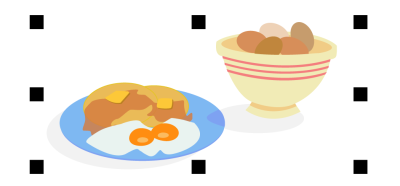
![]() Gruppo
Gruppo ![]() Raggruppa oggetti.
Raggruppa oggetti.![]() Finestre mobili
Finestre mobili ![]() Gestore oggetti.
Gestore oggetti.![]() Elimina.
Elimina.![]() Finestre mobili
Finestre mobili ![]() Gestore oggetti.
Gestore oggetti. sulla barra delle proprietÓ.
sulla barra delle proprietÓ.
![]()